

Той, хто цікавився новими MacBook, MacBook Air і MacBook Pro напевно знають, що у їх тачпади навчилися розпізнавати розчерки чотирьох пальців:
- розчерк вліво або вправо - комбінація клавіш cmd + tab
- розчерк вниз - відобразити всі вікна
- розчерк вгору - показати робочий стіл
Нові жести дуже інтуїтивні і зручні, перевірено особисто мною на новому MPB. Виявилося, ці функції також можна активувати і на ноутбуках минулого покоління. Робиться це простий підміною файлу AppleUSBMultitouch.kext, якої треба взяти з оригінальною машини.
Інструкція гранично проста:
- оновити Mac OS до версії 10.5.6 через Оновлення програм ...
- скачати оригінальний файл AppleUSBMultitouch.kext
- зайти в папці / System / Library / Extensions / і видалити файл AppleUSBMultitouch.kextпредварітельно зробивши його бекап (наприклад на робочий стіл)
- скопіювати в / System / Library / Extensions / скачав файл
- запускаємо Термінал і виконуємо команду sudo kextcache -k / System / Library / Extensions / (вас попросять ввести пароль адміністратора)
- перевантажуємося
В результаті було так:
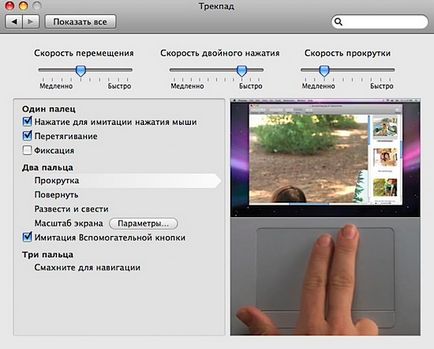
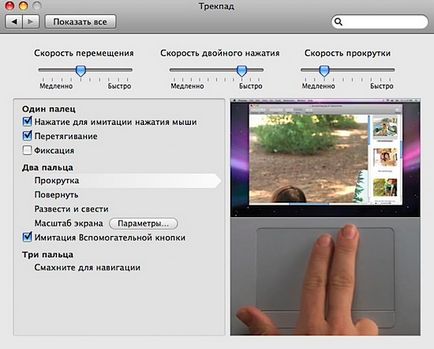
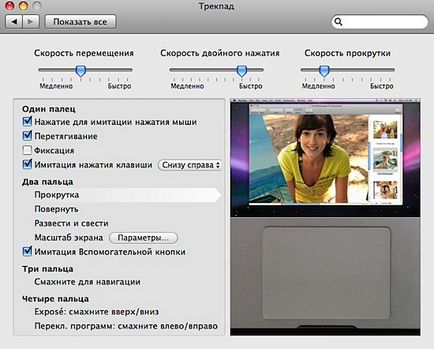
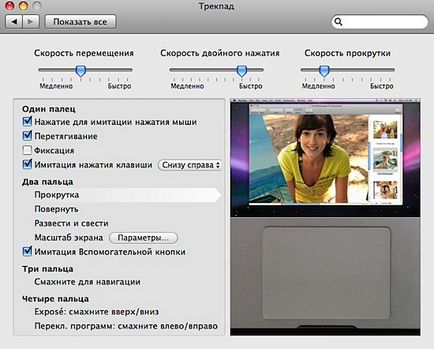
Перевіряємо, все повинно працювати (крім функції Імітація натискання клавіші).
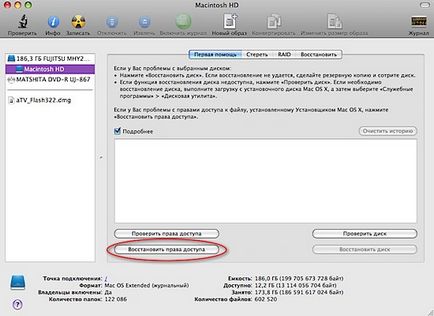
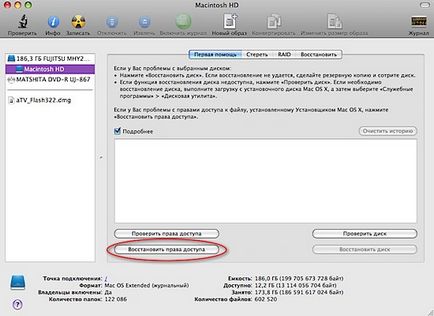
Я поступив Саме так, і після перезавантаження отримав мертвий тапад, а в якості бонусу мертву клавіатуру. Зрозуміло, що залогінитися в систему без зовнішньої клавіатури і мишки не вийшло. Крім цього, такий спосіб занадто довгий за часом. У моїй інструкції ми виконуємо відновлення прав доступу для конкретної папки (пункт 5). Якщо ви перевантажили не виконавши пункт 5, або не скористаєтеся функцією Дисковою утиліти. то також отримаєте мертвий тачпад і клаву. В такому випадку треба шукати зовнішні клавіатуру і мишку, після чого відновлювати вихідний файл з бекапу і повторювати операцію заново. На все про все мені довелося витратити аж 45 хвилин ... Сподіваюся, мої помилки повторювати не будете;) Для цього і інструкція написана.
P.P.S. відписуйтеся, у кого вийшло і в кого немає